
その中でも感情をよりエモーショナルに伝えてくれるのがLINEスタンプです。
みなさんは色々なスタンプを“買って”使っているのではないでしょうか?
お気に入りのスタンプがあればいいのですが『もっとこんなのがあったらなぁ』って思うことありませんか?
家族内のやりとりでは『オリジナルのスタンプを使ってみたいなぁ』と思うことはありませんか?
そんな時は自分で作っちゃいましょうよ!!
ということで今回はLINEスタンプメーカーを使ったLINEスタンプの作り方について解説していきます。
スタンプ作成作業は思っている以上にカンタンです!ないのでぜひチャレンジしてみてください!

⇧詳細は画像をクリック⇧
オンラインLINEスタンプの作り方講座も開催中です。90分のレッスンの中でスタンプ作成から販売申請までのやり方をレクチャーします。
今すぐ作れるようになりたい方はぜひご参加ください。
- スタンプデータの作り方
- コメント・セリフを選ぶコツ
- 作成時の注意点
- 申請から販売のプロセス
- 副業としての可能性
- 応用テクニック紹介
もくじ
自分用LINEスタンプの作り方
LINEスタンプメーカーをダウンロード
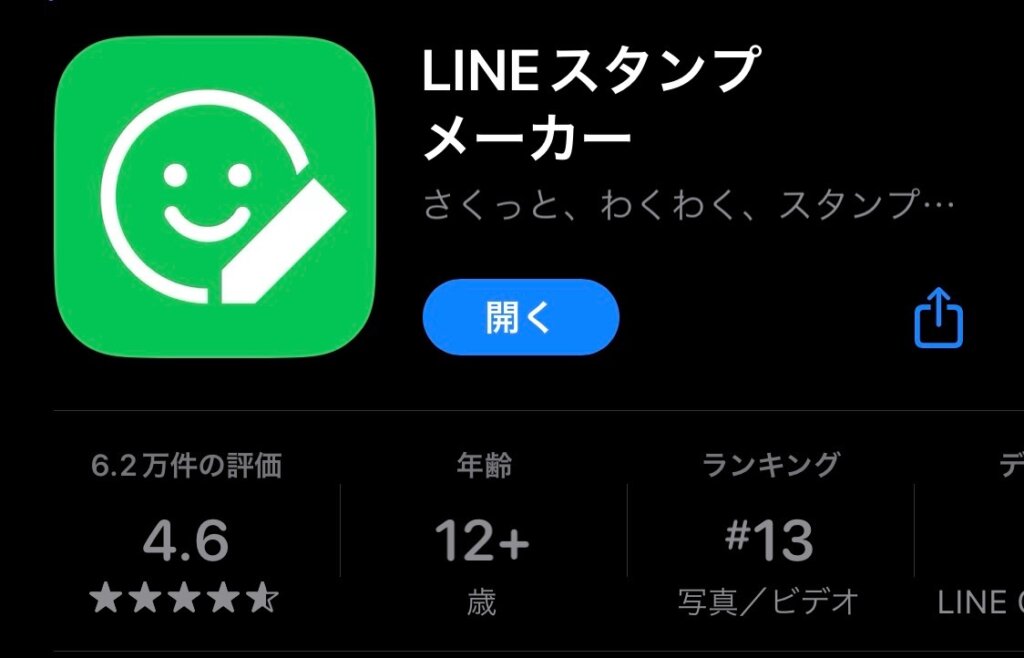
まずはLINEスタンプメーカー(無料)というアプリをダウンロードします。
このアプリさえあれば、
- 作成
- 申請
- 販売
の全てを行うことができます。
スタンプ画像編集機能に関しても、
- 落書き
- 絵文字
- 文字入れ
- トリミング
など多機能且つカンタンにできる作りになっています。
さらにLINEスタンプは身内で使うのであれば思い出アルバム的役割を担ってくれるし、絵心ある人であれば販売することで印税収入を得られる可能性も秘めています。
画面下の”+”をタップ
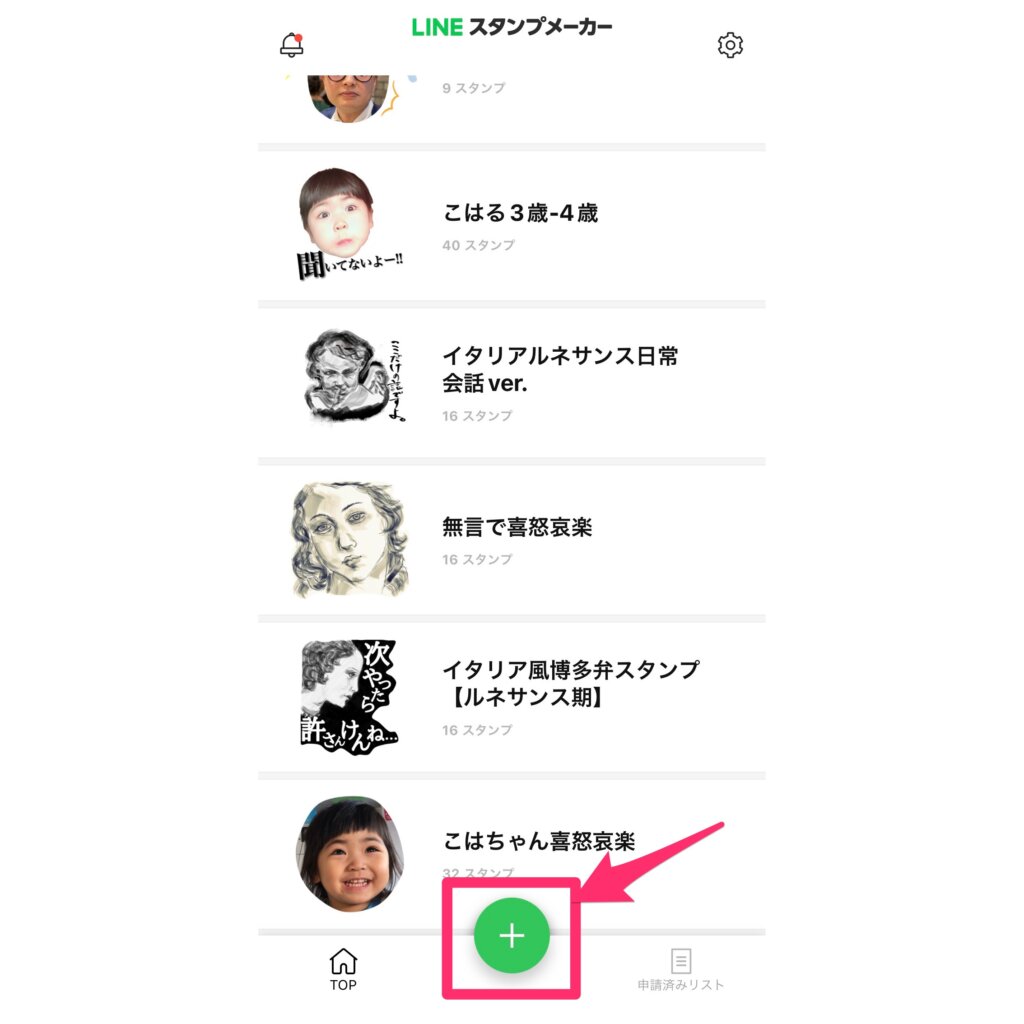
パッケージのタイトルを決める
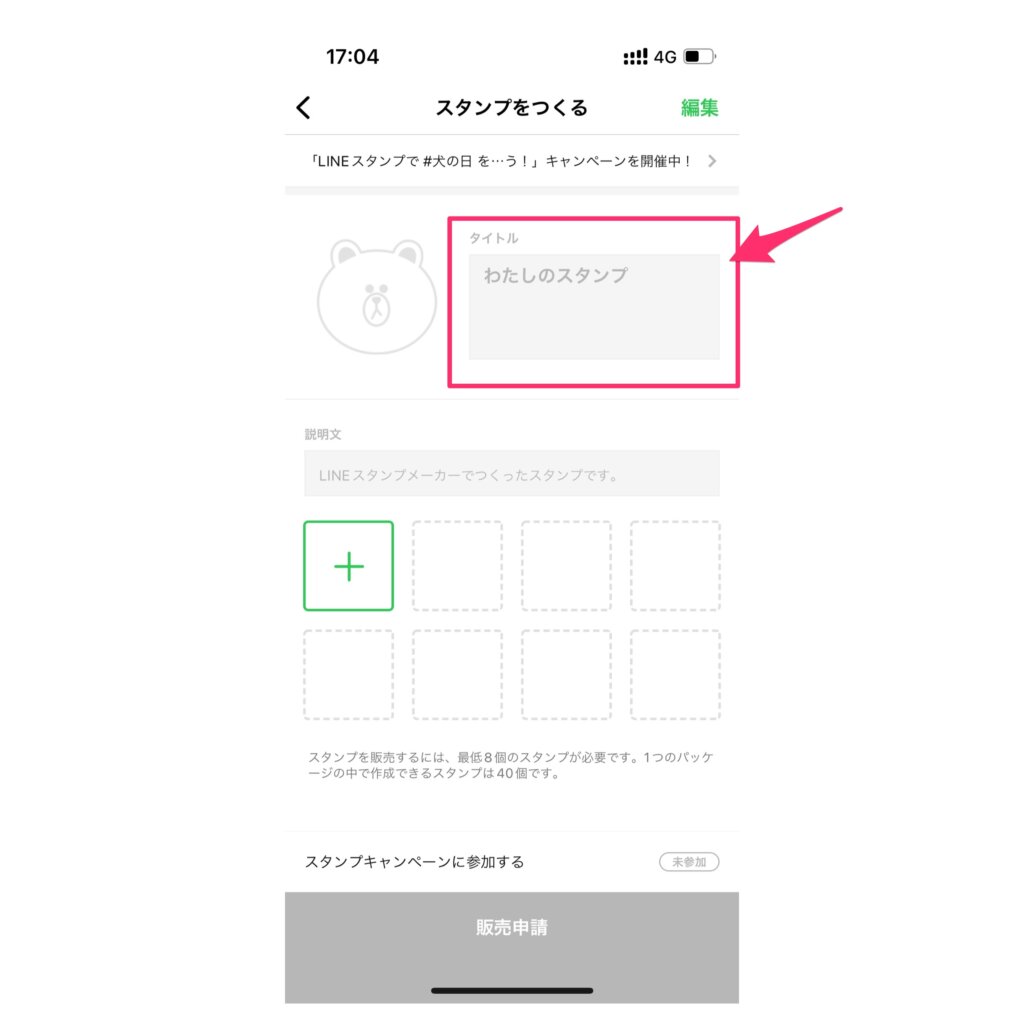
パッケージの説明文を入力する
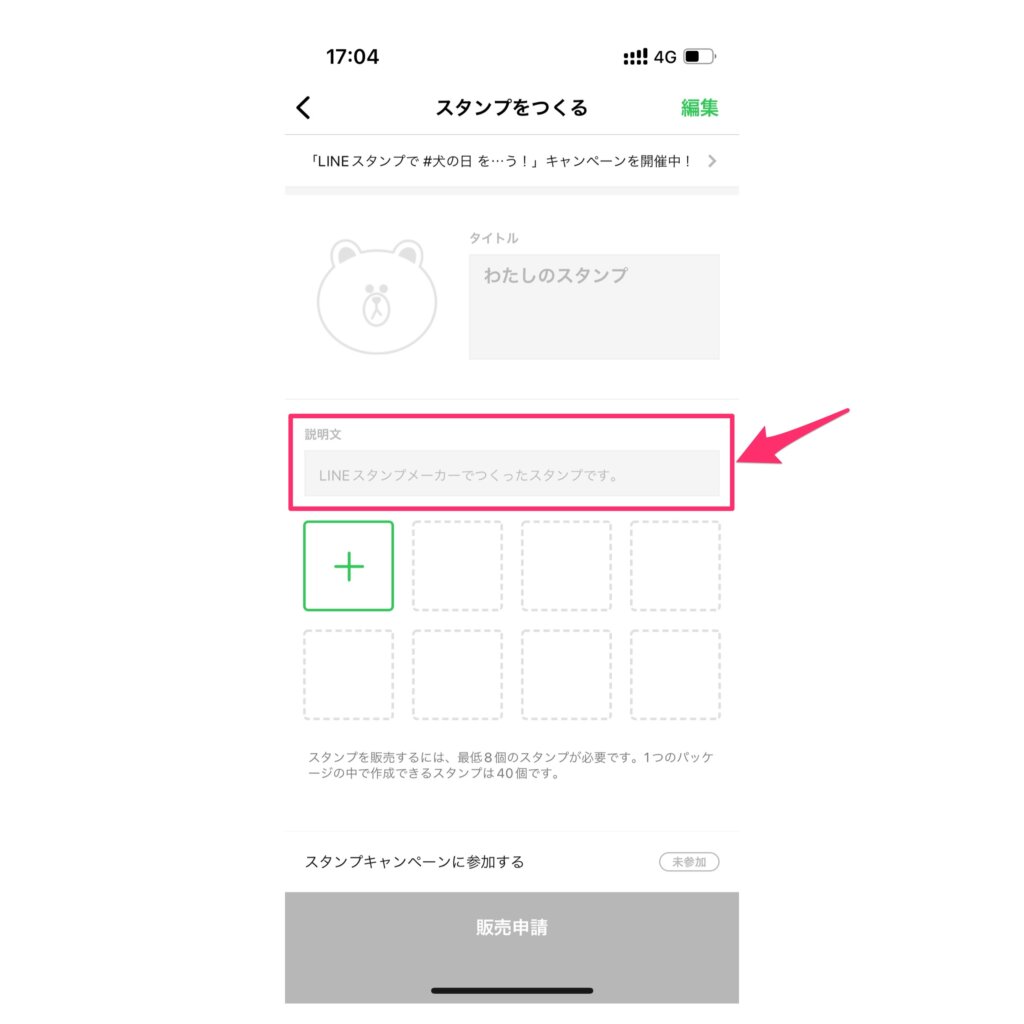
スタンプ画像を作成する
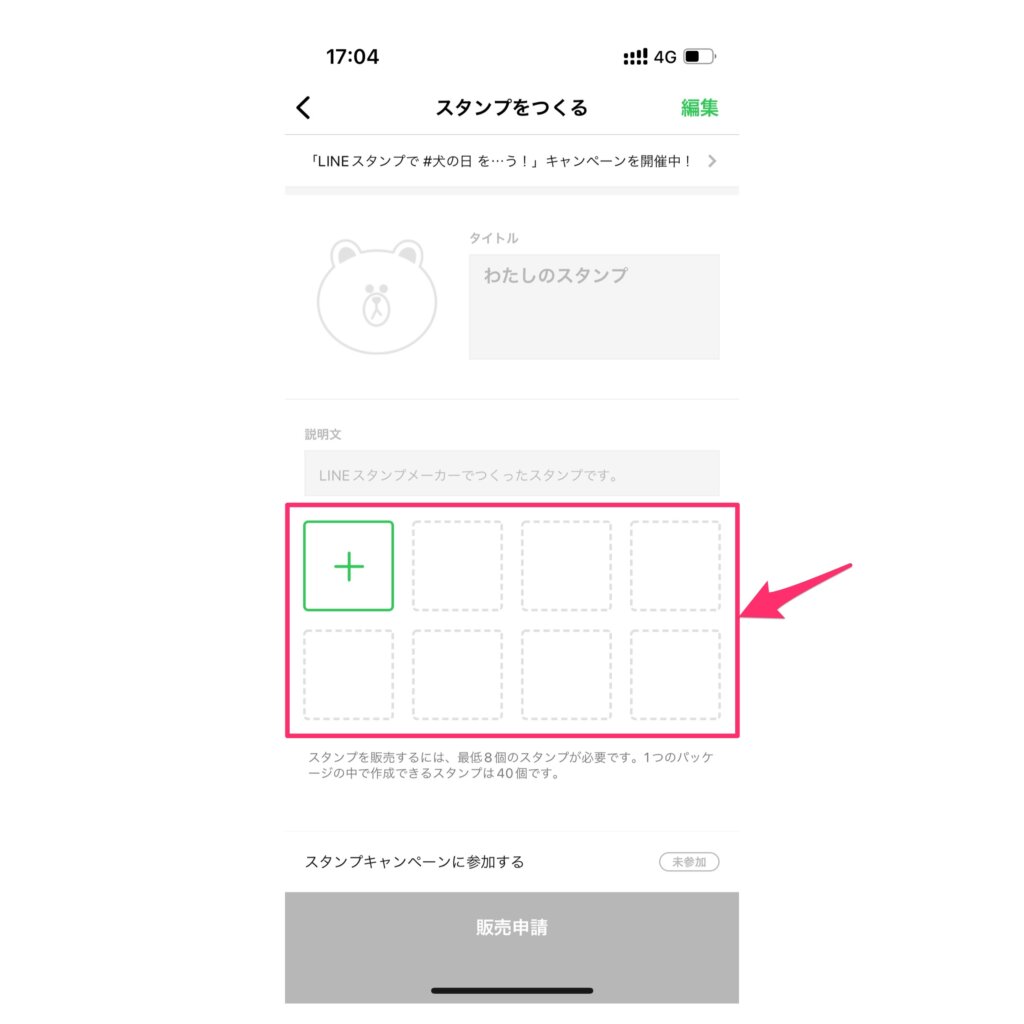
写真・手描き・アバター
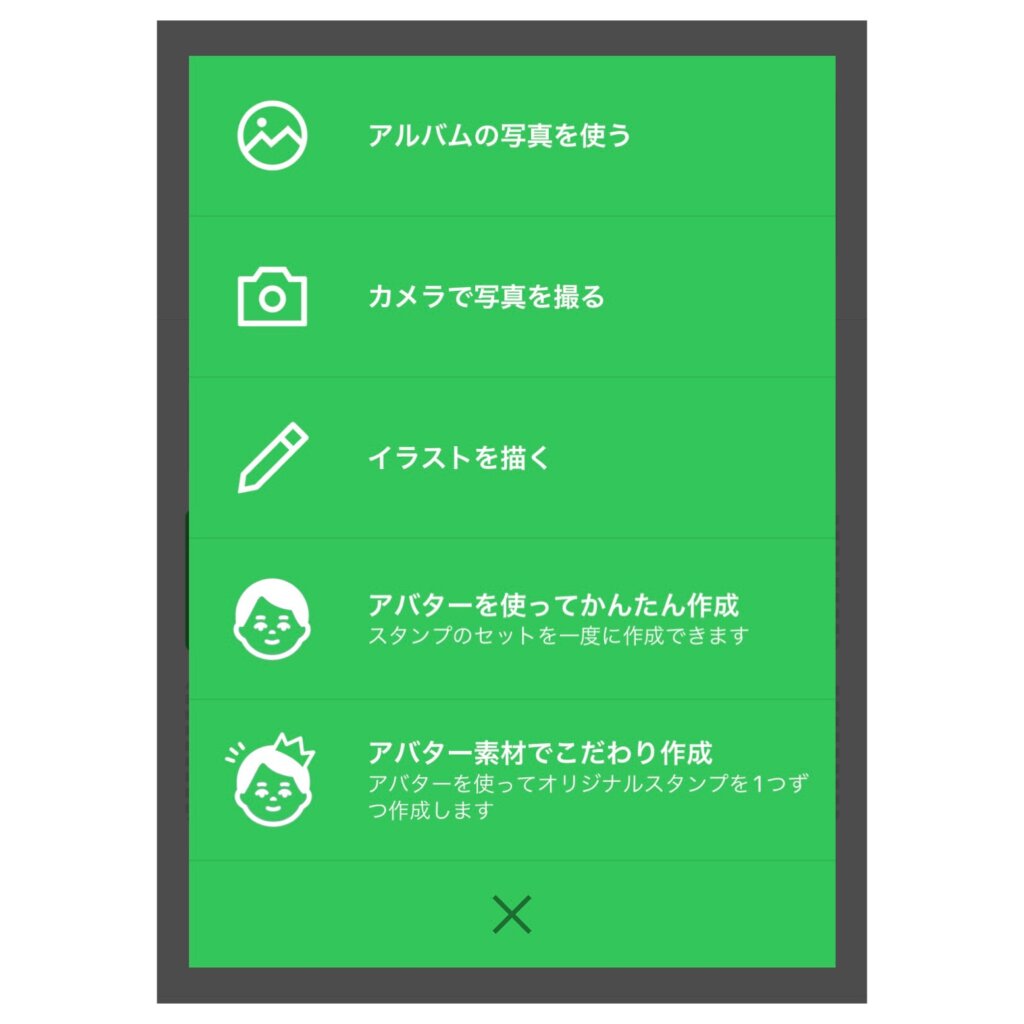
“アルバムの写真を使う”が主に使うメニューだと思います。
“カメラで写真を撮る”を選ぶとカメラ起動、“イラストを描く”を選ぶと絵を描けるモードになりますが、出番はあまりありません。
“アバター”については後述します。
画像を編集する
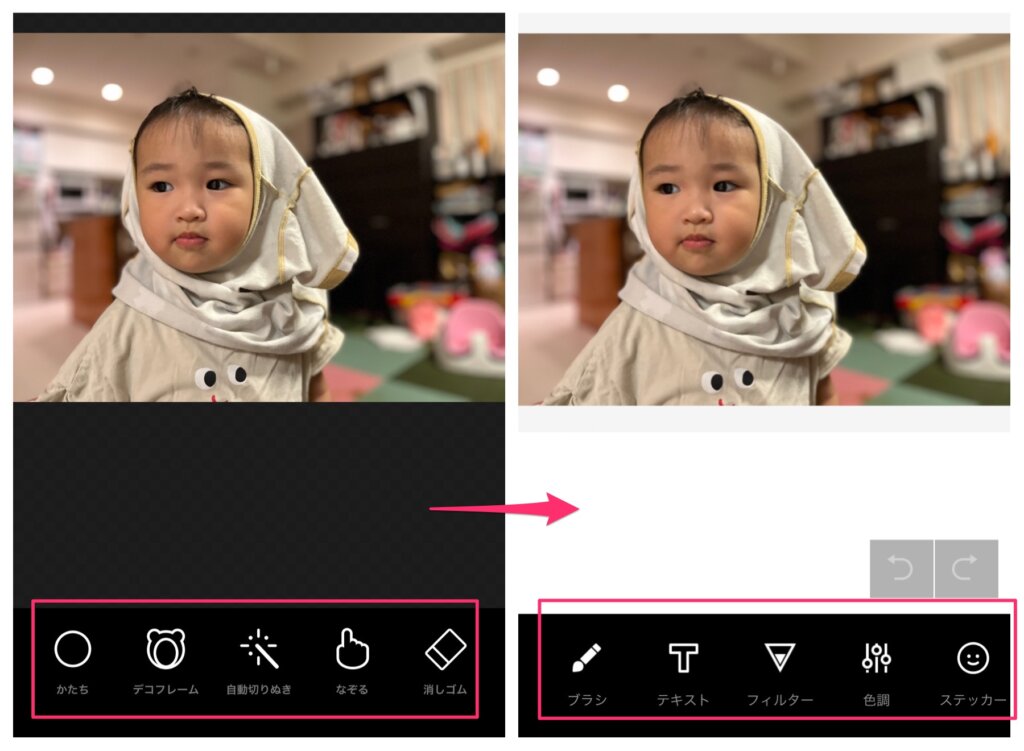
写真を選んだらまずは切り抜きです。
- かたち
- デコフレーム
- 自動切り抜き
- なぞる
- 消しゴム
の中から切り抜く方法を選びます。
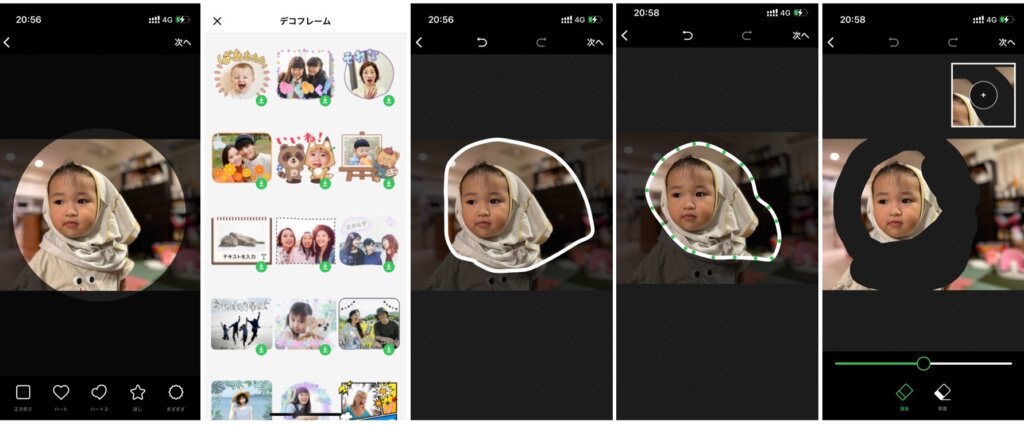
左からかたち・デコフレーム・自動切り抜き
なぞる・消しゴム
これらのステップでカンタンに透過画像を作ることができます。
カンタンに切り抜くならかたち・デコフレーム・なぞるがおすすめ。
自動切り抜きはiOS16の切り抜き機能が素晴らしく、消しゴムでキワッキワを攻めるならiPad+Apple Pencil+Procreateでの作業がおすすめです。

切り抜いた後は、
- ブラシ
- テキスト
- フィルター
- 色調
- ステッカー
の画像編集・加工を施します。
ここで色味などの編集を加えることはできますが、唯一テキストに関しては文字入れアプリ『Phonto』の方が多種多様な文字入れができるのでそちらをお勧めします。

アバターが超ラクチン
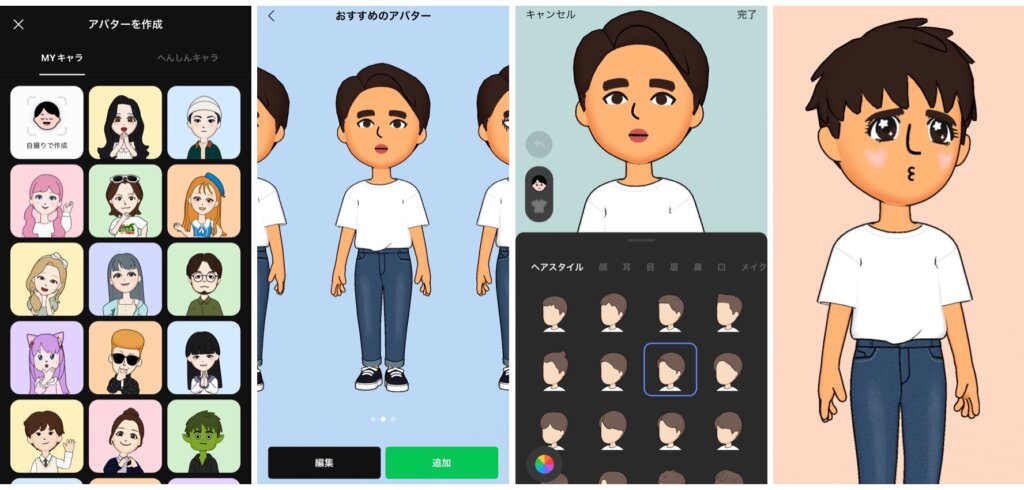
既存のアバター、もしくは自分の顔をアプリが自動生成してくれたアバターを使ってスタンプを作ることができます。
自分のアバターは顔のパーツや服などを微調整できます。
アバターを使うと、販売申請に必要な16個のスタンプを自動作成してくれます。
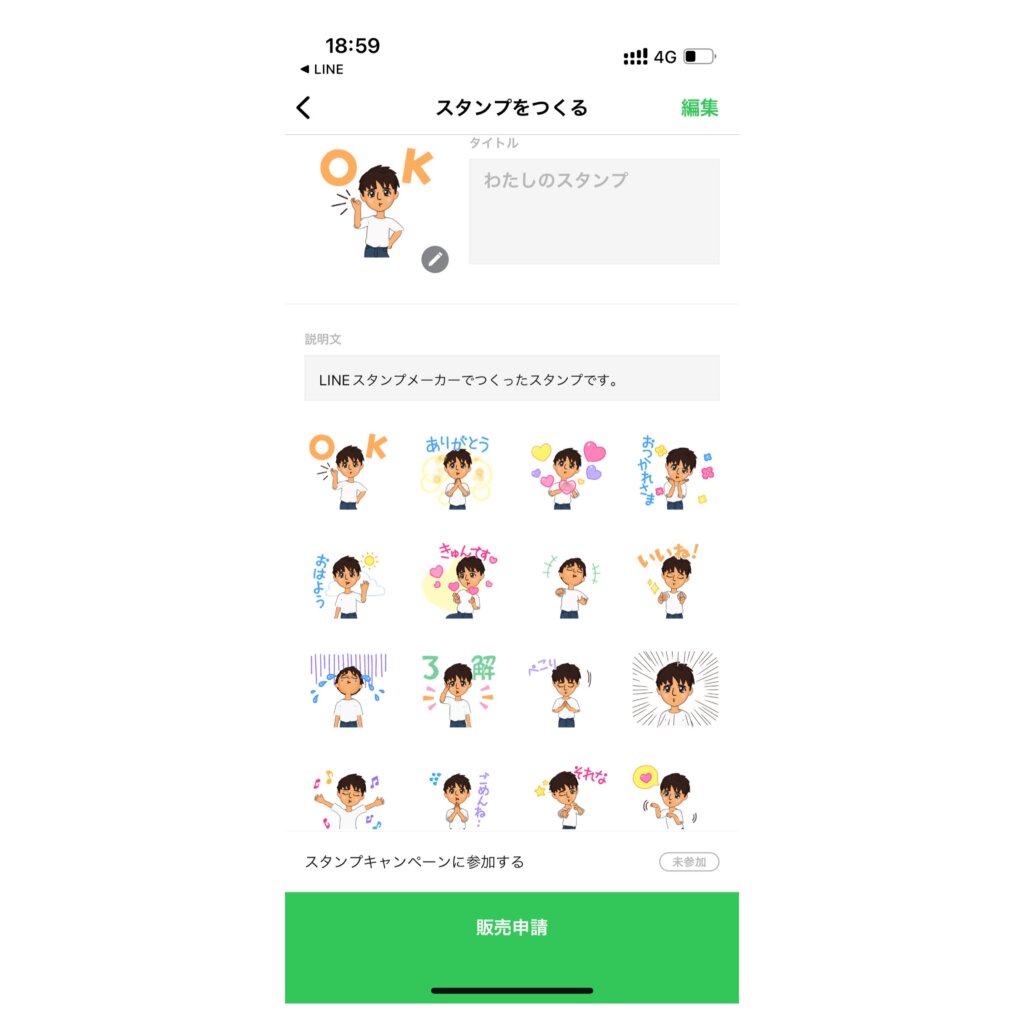
表情・デコフレーム・テキストなどが自動で各データに反映されていて、驚きの完成度です。
申請・販売は最低8スタンプから
パッケージに入れられるスタンプ数は最低8つ・最大40枚です。
8スタンプであれば手っ取り早く販売に漕ぎ着けることができますが、買う側としては物足りない数字かもしれません。
スタンプ数を増やす作業を地道にできるか。
それだけのバリエーションを考えられるか。
販売目的で考えるならそこをがんばれるかどうかが鍵になりそうです。
スタンプ作成・販売申請手順
- 画面下の+をタップ
- スタンプデータの作成
- 画面右上の”編集”で作成データ変更&削除
- パッケージ完成後”販売”をタップ
- LINEに販売申請
- 完了
申請したら、あとは待つだけ。
審査状況はマイページで確認できます。
先ほども書きましたが、誰でも作れるようになったことで申請数がかなり増えていることが考えられます。
【審査中】のステータスになるまで申請してから3〜4日かかりました。
だだし…
僕は2つのパッケージを同時期に販売申請しました。
画像は同じでテキスト入りとテキストなしの2つ。
先に申請したのは文字なしのパッケージのほうでしたが、あとから申請した文字ありパッケージの方が先に販売OKになりました。
リジェクトされても
挽回は可能です!

自分で描いた絵を元に申請したところ、数回にわたりリジェクトされるということがありました。
問題がある画像については修正をしなければなりませんが、僕の場合は画像の修正は一切せず、運営側とのメッセージのやりとりだけで承認にこぎつけることができました。

ね、カンタンだったでしょ?
以上がLINEスタンプの自作方法になります。
オリジナルのスタンプを作ればLINEでの毎日のやり取りの中に家族や友人、恋人、自分の絵やコメントを使えるようになります。
デジタルな中でのアナログ感。
なんか良くないですか?
あと、初期投資ゼロで自分のパッケージを販売できるというのも腕に自信のある方には魅力的なシステムなんじゃないでしょうか。
様々な用途・目的があると思いますが、それらを満たしてくれる便利なアプリをLINEさんは作ってくれてます。
自作スタンプが果たす役割
![]() もしかすると自作スタンプは自分の名刺がわりになることがあるかもしれません。
もしかすると自作スタンプは自分の名刺がわりになることがあるかもしれません。
自己アピール、会話のきっかけを作る武器としてオリジナルスタンプを持っておくという考え方もこれからの時代はアリだったりするのかなぁ…
お店やってる人がオリジナルスタンプで店をPRするとかはイマドキではありますね。
自分の顔のスタンプがあったとして、それが全然知らないところで使われて、それがたまたまキャスティングボードを握る人の目に留まってスカウトされて全米デビュー!?みたいな。
まぁ、ありえないけどゼロでもない??
いや、全米デビューはゼロだな(笑)
それはさておきLINEのオリジナルスタンプは様々な可能性を秘めたツールであることは間違いありません。
ハル自作スタンプ
大好評発売中♡
絵画がボソッとつぶやきます
透過スキルを磨きました
『イタリア・ルネサンス期 feat. 博多弁』
表情だけで語りかけてくるバージョン
透過画像の作り方をまとめました

文字入力にオススメPhontoまとめ

オンライン講座・お茶会講座開催




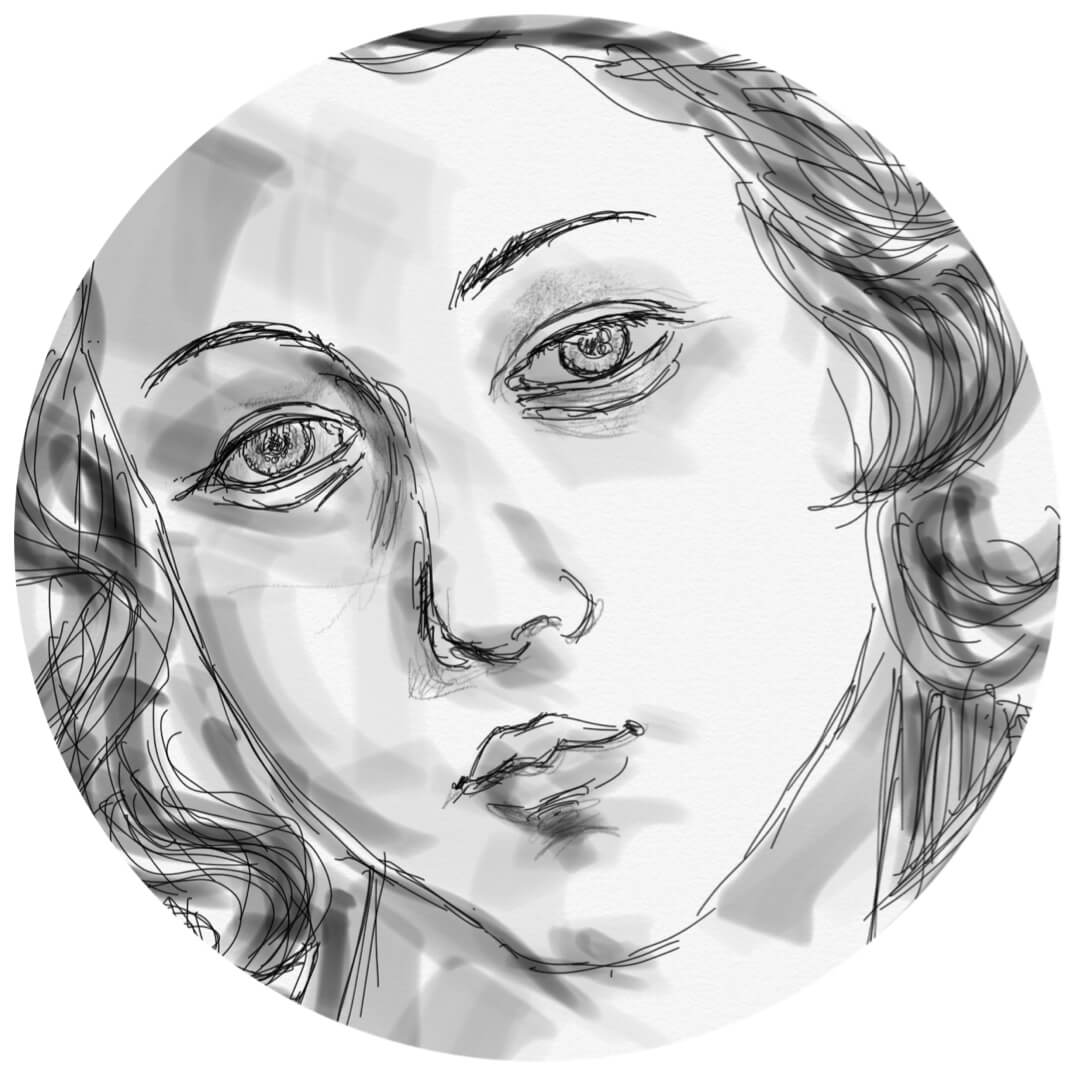


























ハルくん、詳しいですよね。
主人は、ツムツムのアプリを入れることもできませんでした。
悩むところは無いと思うのですが・・・
そんな主人に送る、[前にもそう言いましたよね]が、いま欲しいです(笑)
あみちゃん、元気かな?
すごく分かりやすかったです!
友人と使いたくてスタンプ作ってみたら喜んでくれました!!
ありがとうございます!
[…] あわせて読みたいLINEスタンプの作り方!アプリで自分用も簡単に作成でき… […]
[…] あわせて読みたいLINEスタンプの作り方!アプリで自分用も簡単に作成でき… […]
[…] あわせて読みたいLINEスタンプの作り方!アプリで自分用も簡単に作成でき… […]
[…] あわせて読みたいLINEスタンプの作り方!アプリで自分用も簡単に作成でき… […]
[…] 体力と睡眠時間を削って書いている記事なので、アクセス数はいつも気になります。で、現在ぶっちぎりの1位は約72000アクセスで『LINEスタンプの作り方!アプリで自分用も簡単に作成できました♪』(2018年6月末現在) […]
[…] あわせて読みたいLINEスタンプの作り方!アプリで自分用も簡単に作成でき… […]
[…] LINEスタンプの作り方!アプリで自分用も簡単に作成できました♪|harulog より: 2018年6月22日 9:36 AM […]